Muchos usuarios se enfrentan a una situación extraña cuando intentan copiar o eliminar algo de su computadora. Los usuarios afectados informan que reciben un mensaje de Ruta de origen demasiado larga que les indica que «Los nombres de los archivos de origen son más grandes de lo que admite el sistema de archivos». Esto suele suceder con un archivo (o más) que está enterrado en una serie de subcarpetas que tienen nombres largos. Cuando esto sucede, no puede mover, eliminar ni cambiar el nombre de ninguno de los archivos / carpetas involucrados.
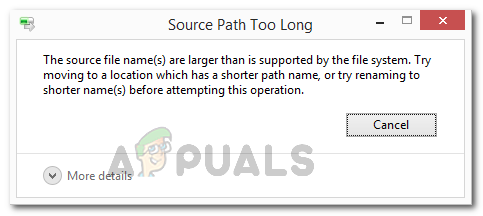
Un gran problema con este error en particular es que una vez que ocurre, no puede (aparentemente) hacer nada más con el archivo / carpeta que no sea dejar que ocupe un valioso espacio de almacenamiento.
¿Por qué se produce el error Ruta de origen demasiado larga?
El «Los nombres de archivo de origen son más grandes de lo que admite el sistema de archivos» se producirá porque Microsoft solo permite 258 caracteres en la subcarpeta de la ruta de la carpeta. Siempre que se exceda este límite, toda la ruta de la carpeta se bloqueará para evitar la manipulación convencional.
Si tiene problemas para resolver el mismo mensaje de error, los siguientes métodos lo ayudarán a resolver el problema. Aquí hay una colección de métodos que otros usuarios en una situación similar han utilizado para resolver el problema.
Todos los métodos presentados a continuación deberían resolver el problema. Siéntase libre de seguir el que le parezca más accesible a su situación actual.
Método 1: eliminar sin pasar por la papelera de reciclaje
Muchos usuarios lograron solucionar el problema omitiendo la papelera de reciclaje por completo cuando intentaban eliminar el archivo o carpeta que mostraba el error «Los nombres de los archivos de origen son más grandes de lo que admite el sistema de archivos».
Para hacer esto, simplemente seleccione el archivo (o carpeta) que muestra el error y presione SHIFT + Delete para eliminar permanentemente el archivo (sin pasar por la Papelera de reciclaje).
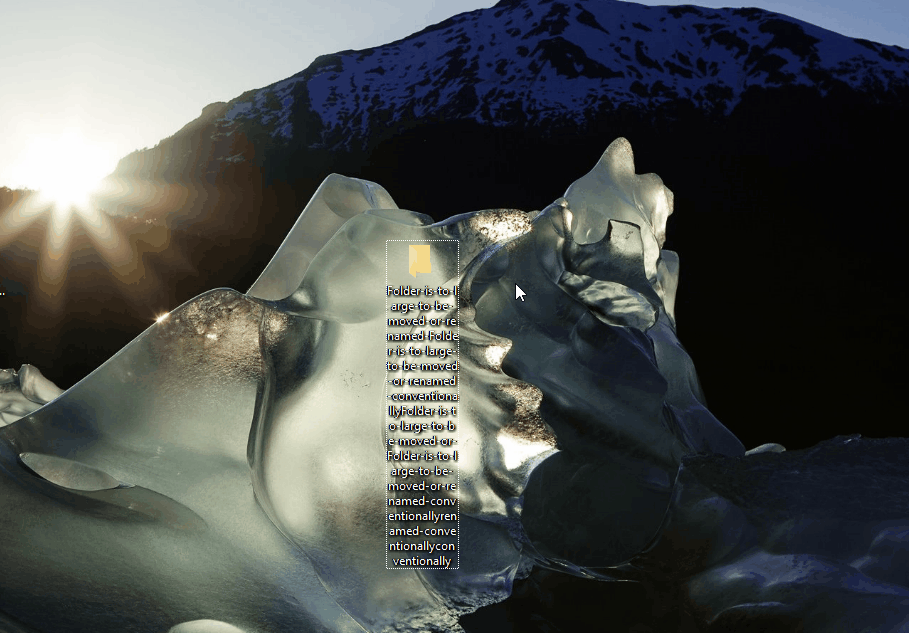
Método 2: eliminar un árbol creando un directorio señuelo
Hay otro enfoque manual que muchos de los usuarios afectados han utilizado para eliminar con éxito una carpeta tres que muestra el error «Los nombres de los archivos de origen son más grandes de lo que admite el sistema de archivos».
Este enfoque implica la creación de una carpeta señuelo ubicada en el mismo directorio que la carpeta que no se puede eliminar. Al mover temporalmente el contenido de la carpeta que no se puede eliminar a la carpeta señuelo, algunos usuarios han logrado eliminar todo el directorio tres que mostraba el error.
Aquí hay una guía rápida sobre qué hacer:
-
Vaya al directorio raíz de la unidad que contiene el árbol de carpetas que no puede eliminar. En nuestro caso, el directorio raíz es C :, ya que queremos eliminar una serie de carpetas que se encuentran en Documentos. Así que adelante, cree una carpeta con un nombre de una sola letra en el directorio raíz.
-
Deje la carpeta de una sola letra por ahora y navegue hasta el directorio que desea eliminar. Una vez que llegue allí, seleccione todo su contenido y presione Ctrl + X para cortarlo.
Navegue a la ruta de la carpeta deseada y corte el contenido dentro
-
A continuación, navega y abre la carpeta temporal (en nuestro caso, carpeta B) que has creado previamente y pega el contenido presionando Ctrl + V.
Pegue el contenido del directorio de destino en la carpeta temporal
-
Luego vaya al directorio raíz, haga clic con el botón derecho en la carpeta temporal y elimínela.
Eliminar carpeta temporal
-
Finalmente, regrese al directorio original y elimínelo. Debería poder hacer esto sin que aparezca el error «Los nombres de los archivos de origen son más grandes de lo que admite el sistema de archivos».
Nota: Tenga en cuenta que si tiene varias palancas de plegado, debe repetir el procedimiento anterior para cada una de ellas para poder quitar todas y cada una.
Si este método no fue efectivo, pase al siguiente método a continuación.
Método 3: uso de la herramienta Microsoft Robocopy.exe
Si es un experto en tecnología y prefiere soluciones técnicas en lugar de un trabajo un poco más tedioso, puede utilizar una herramienta de Microsoft que está integrada en el símbolo del sistema de Windows Vista.
Algunos usuarios han logrado resolver este problema en particular creando una carpeta vacía y luego usando la utilidad RoboCopy para copiar esa carpeta vacía a la carpeta que contiene los nombres de archivo largos. La mayoría de los usuarios que probaron este método informaron que funcionó sin problemas.
Esto es lo que tienes que hacer:
-
Cree una carpeta vacía en la misma unidad de disco que la carpeta con los nombres de archivo largos. Lo llamamos vacío.
-
Presione la tecla de Windows + R para abrir el cuadro de diálogo Ejecutar. Luego escriba »cmd» y presione Ctrl + Shift + Enter para abrir un símbolo del sistema elevado. Cuando se lo solicite UAC (Control de cuentas de usuario), haga clic en Sí cuando se le indique.
Ejecutar diálogo: cmd y luego presione Ctrl + Shift + Enter
-
Dentro de la línea de comando elevada, escriba lo siguiente para copiar la carpeta vacía a la carpeta deseada, lo que facilita la eliminación de la última:
robocopy /MIR c:*empty* c:*targetedfolder*
Nota: Tenga en cuenta que tendrá que reemplazar los marcadores de posición * vacíos * y * carpeta de destino * con los nombres reales en su escenario particular.
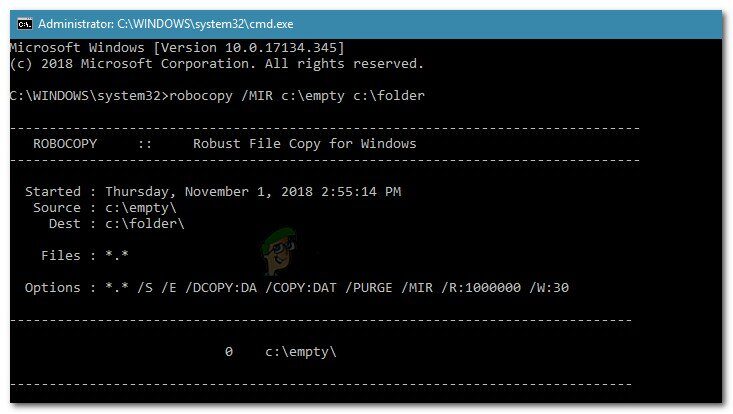
Método 4: uso de la herramienta de línea de comando SuperDelete
Algunos usuarios afectados por el error «Los nombres de los archivos de origen son más grandes de lo que admite el sistema de archivos» han logrado eliminar las molestas carpetas utilizando una herramienta de línea de comandos de código abierto llamada SuperDelete.
Algunos usuarios han informado que este método finalmente tuvo éxito después de que la mayoría de las otras vías que habían explorado anteriormente resultaron ineficaces. No se asuste por el hecho de que esta herramienta es una utilidad de línea de comandos; en realidad, es muy fácil de usar.
Aquí hay una guía rápida sobre el uso de SuperDelete para eliminar carpetas y archivos que muestran el error «los nombres de los archivos de origen son más grandes de lo que admite el sistema de archivos»:
-
Visite este enlace (aquí) y descargue la última versión del archivo SuperDelete.
Descarga del ejecutable de SuperDelete
-
Extraiga la carpeta zip de SuperDelete y pegue el ejecutable de SuperDelete en algún lugar conveniente.
-
Presione la tecla de Windows + R para abrir un cuadro de diálogo Ejecutar. Luego escribe «cmd» y presiona Enter para abrir una ventana de comando.
Ejecutar diálogo: cmd
-
Dentro del símbolo del sistema, use el comando CD para navegar hasta la ubicación de SuperDelete.exe. Lo hemos pegado en el directorio raíz de C para que el comando sea cd C:.
-
Luego use el siguiente comando para eliminar la carpeta o el archivo que le muestra que los nombres de los archivos de origen son más grandes de lo que admite el sistema de archivos »error:
SuperDelete.exe *fullPathToFileOrFolder*
Nota: Reemplace el marcador de posición * FullPathToFileorFolder * con la ruta exacta en su escenario particular.
-
Presione Y en el siguiente mensaje para confirmar la eliminación de la carpeta o el archivo.
Eliminar archivos o carpetas de ruta larga con SuperDelete
-
Eso es todo, la carpeta o el archivo se elimina de forma permanente.
Nota: También puede simplemente intentar cambiar el nombre de las carpetas internas y puede eliminar este error en particular.

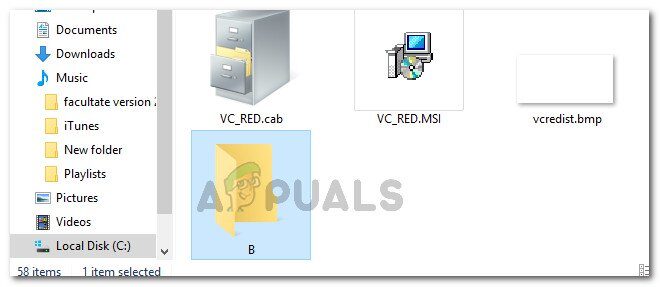
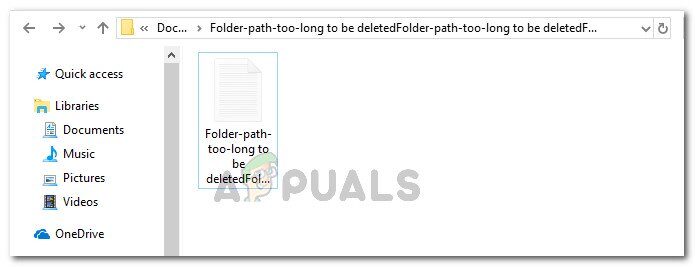 Navegue a la ruta de la carpeta deseada y corte el contenido dentro
Navegue a la ruta de la carpeta deseada y corte el contenido dentro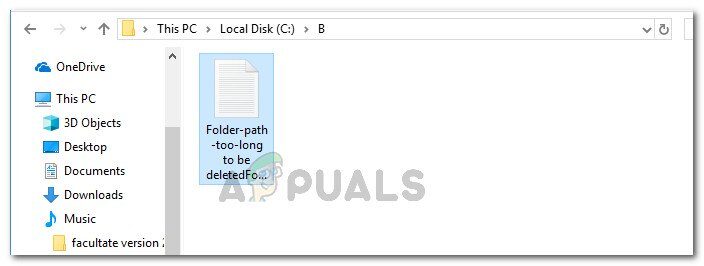 Pegue el contenido del directorio de destino en la carpeta temporal
Pegue el contenido del directorio de destino en la carpeta temporal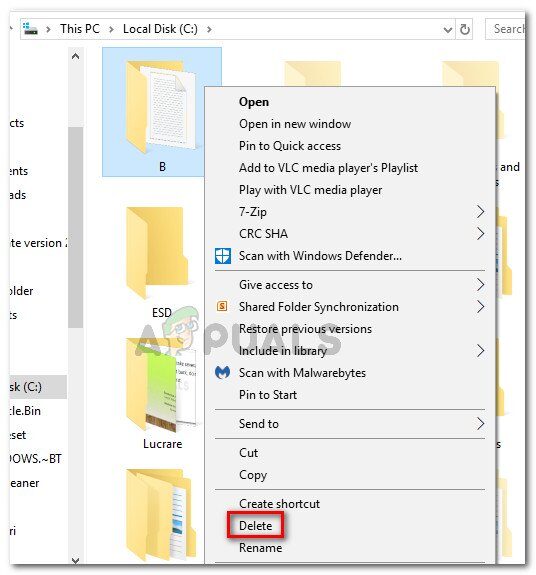 Eliminar carpeta temporal
Eliminar carpeta temporal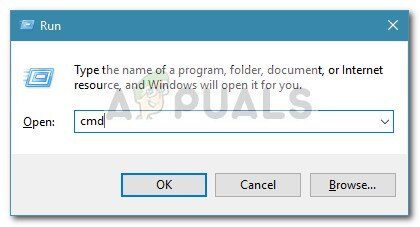 Ejecutar diálogo: cmd y luego presione Ctrl + Shift + Enter
Ejecutar diálogo: cmd y luego presione Ctrl + Shift + Enter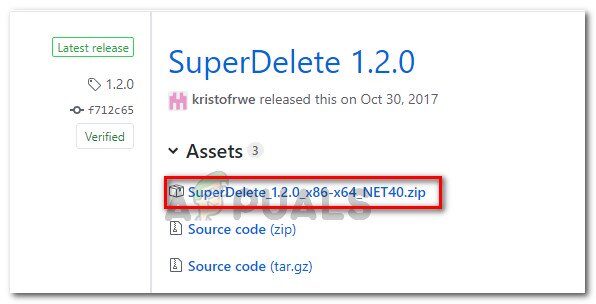 Descarga del ejecutable de SuperDelete
Descarga del ejecutable de SuperDelete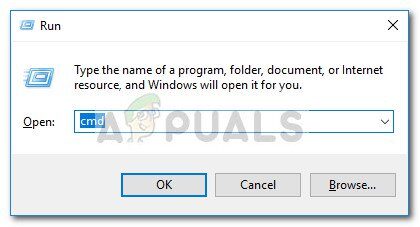 Ejecutar diálogo: cmd
Ejecutar diálogo: cmd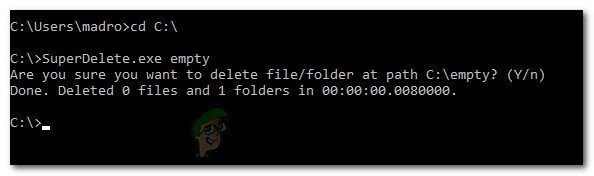 Eliminar archivos o carpetas de ruta larga con SuperDelete
Eliminar archivos o carpetas de ruta larga con SuperDelete




